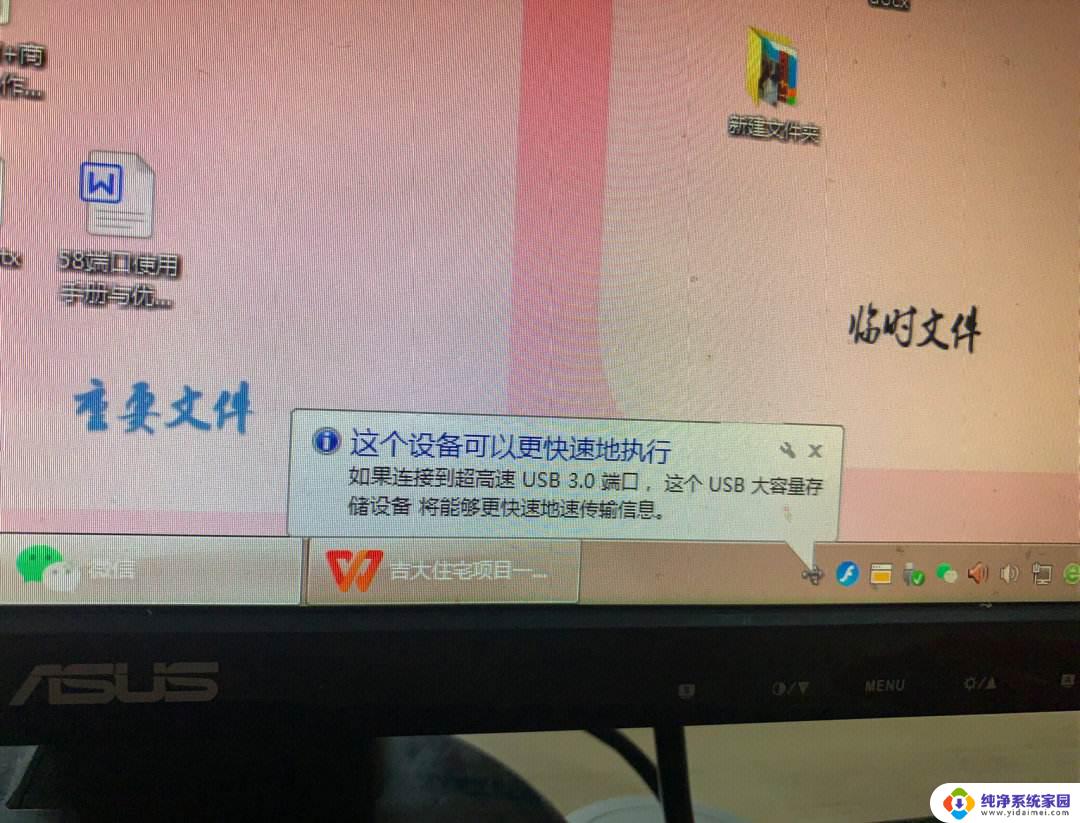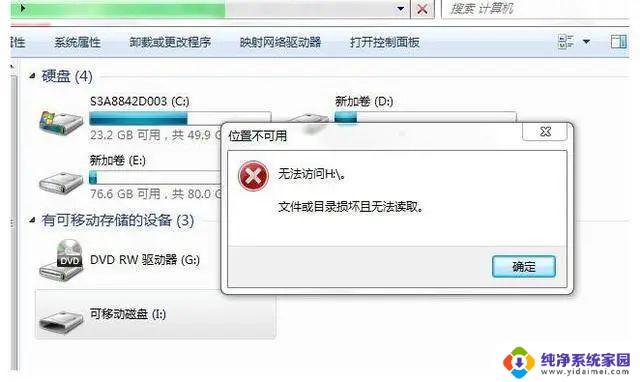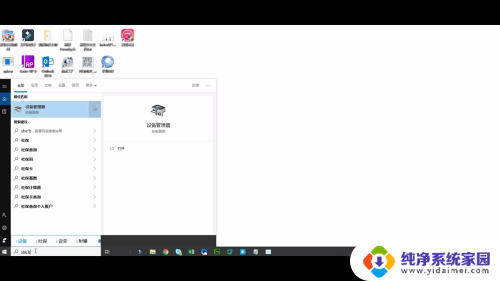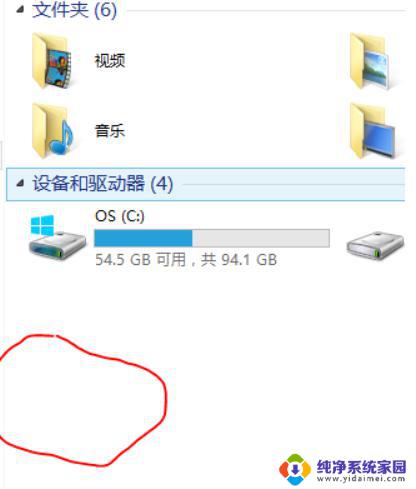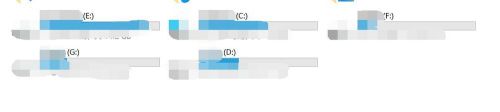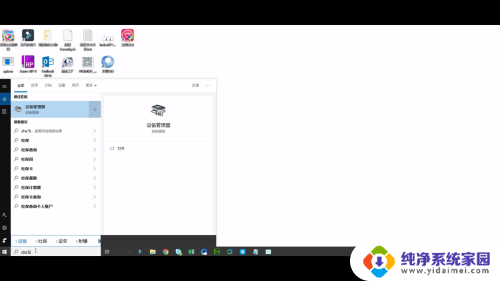如何让电脑读取u盘 U盘插入电脑无反应怎么解决
更新时间:2024-01-24 17:46:00作者:xiaoliu
当我们需要将U盘中的数据传输到电脑中时,我们通常只需将U盘插入电脑的USB接口即可,有时我们可能会遇到这样的情况:当我们插入U盘后,电脑却没有任何反应。这种情况可能让我们感到焦急和困惑。当U盘插入电脑无反应时,我们应该如何解决这个问题呢?下面将介绍一些解决方法,帮助我们让电脑读取U盘。
步骤如下:
1.我们插入U盘发现电脑没有显示U盘。
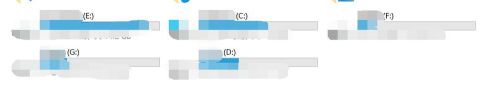
2.打开电脑,右键【管理】。
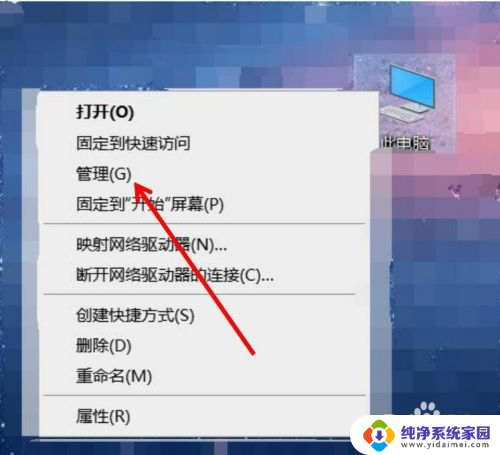
3.在管理中,点击【设备管理器】。
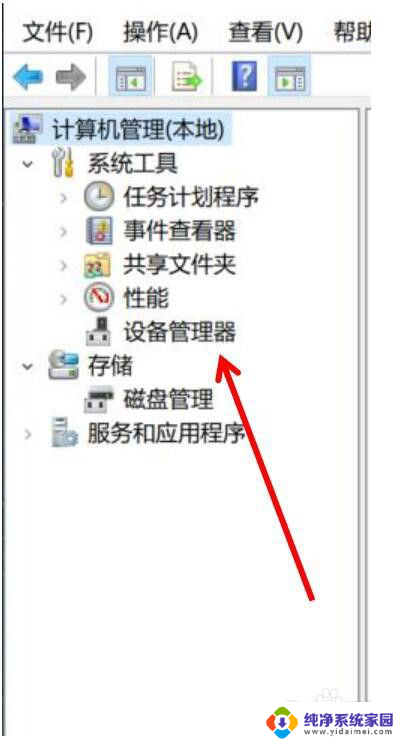
4.在设备管理器中找到【通用串行总线控制器】。
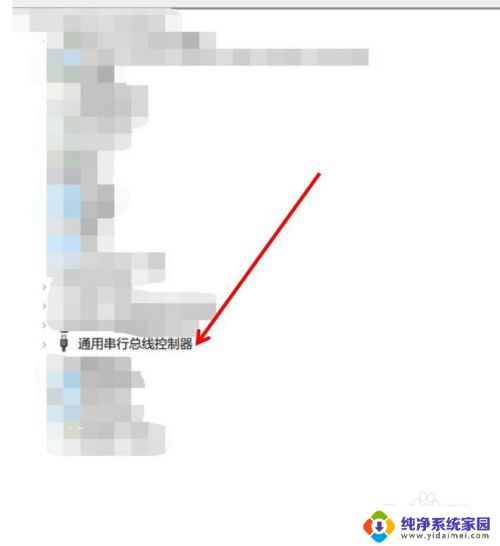
5.打开左边小箭头,找到【USB大容量存储设备】。根据自己U盘名字定。
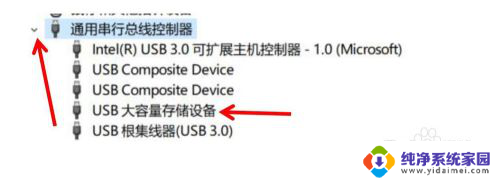
6.右键点击【卸载设备】,之后拔出U盘。再插入一次。
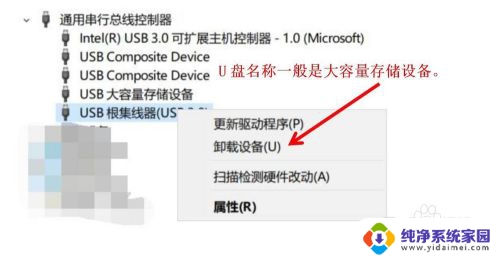
7.电脑又读取出U盘了。
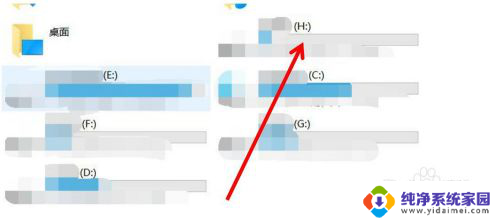
以上就是如何让电脑读取U盘的全部内容,如果你遇到这种情况,可以按照以上方法来解决,希望这些方法能够帮助到你。